
Puțini dintre utilizatorii obișnuiți de Mac s-au gândit la scopul utilitarului standard Automator - acolo este în OS X și lasă. Cu toate acestea, acest program ajută la automatizarea sarcinilor monotone obositoare și petrec mult mai puțin timp pe ele.
Una dintre aceste sarcini de rutină este să părăsiți programele deschise pentru a elibera memoria RAM și pentru a grăbi munca Macului. Cu Automator, puteți face această procedură în doar câteva clicuri, fără a cunoaște limbile de programare sau pentru a accesa scripturi de la terți.
Mai întâi, deschideți programul Automator. pe care îl veți găsi în Programe → Utilitare și creați un fișier de flux de lucru în fereastra care se deschide. După crearea mediului de lucru, găsiți elementul Utilities din meniul lateral și trageți pur și simplu sub-elementul Închideți toate aplicațiile în zona din dreapta.
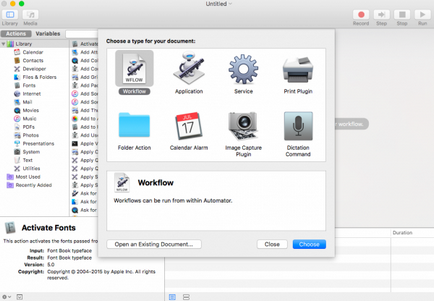
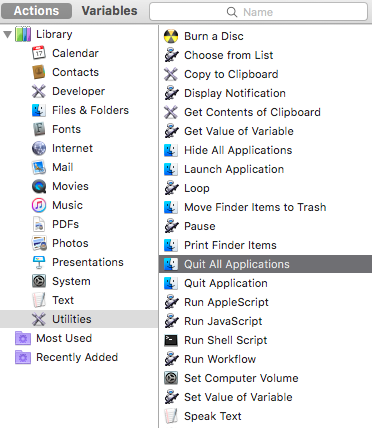
Acum, în panoul de asamblare, veți vedea sarcina automată, care ar trebui personalizată în continuare. În interiorul acțiunii există un câmp pentru adăugarea de excepții - programe pe care scriptul dvs. nu le va închide. Trebuie doar să adăugați acele aplicații de care aveți nevoie pentru a lucra fără probleme cu butonul Adăugați.
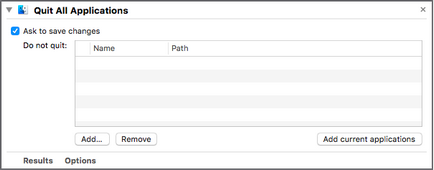
În plus, dezvoltatorii au ținut cont de confuzia unor utilizatori și au adăugat o avertizare cu privire la păstrarea datelor în cadrul programelor închise. Puneți birdie lângă elementul Întrebați despre salvarea modificărilor. astfel încât să nu pierdeți accidental date importante.
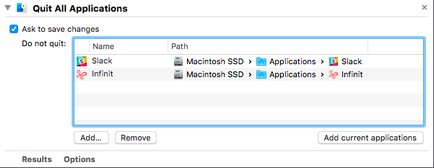
Ultimul pas este salvarea sarcinii. Pentru aceasta, apăsați cmd + S sau mergeți la File → Save și alegeți Desktop. Rețineți că există încă un element din meniu - Format fișier. Este necesar să puneți aplicația. astfel încât după salvare, executați sarcina cu câteva clicuri.
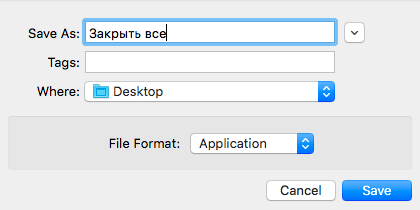
Acum, programul este gata de utilizare - trebuie doar să faceți clic pe el și veți vedea cum începe programele să se închidă unul câte unul.
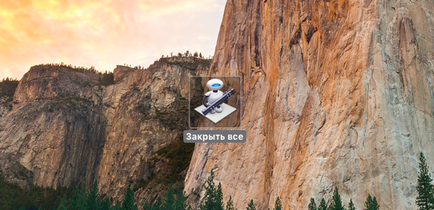
Articole similare
-
Cum se completează, închideți un program închis în ferestre fără repornire
-
Vizualizări de meniu (vizualizare) - interfață program - alfabet 3ds max - catalog de articole 1
Trimiteți-le prietenilor: